Hvis du ikke er tilfreds med den måde, din pc eller bærbare computer præsterer på, er det tid til at lave noget fejlfinding, og processoren (CPU'en) er en af de vigtigste komponenter at tjekke. Højt CPU-forbrug er ofte årsagen til dårlig ydeevne. Din computer kan blive påvirket af dette problem, hvis du oplever lange indlæsningstider, nedbrud eller fryser.
Indhold
- Hvad er CPU-brug?
- Sådan kontrolleres CPU-brug
- Er CPU-forbruget virkelig for højt?
- Sådan rettes højt CPU-forbrug
- Rengør din pc
- Ofte stillede spørgsmål om CPU-brug
Men hvad er CPU-brug? Og hvordan løser du det, når det er for højt? Heldigvis er der flere måder, som vil hjælpe dig med at løse problemer med højt CPU-forbrug. Tjek dem ud i vores omfattende guide nedenfor.

Hvad er CPU-brug?
Processoren, også kendt som den centrale processorenhed (CPU) er uden tvivl den vigtigste komponent i enhver computer. Uanset om du har fået en af de bedste processorer på markedet, eller du kører en entry-level maskine, fungerer din processor altid som hjernen i operationen. Den sender instruktioner til alle de andre stykker hardware i din enhed og er ansvarlig for at udføre hver eneste opgave. Hvis du gerne vil læse en mere dybdegående forklaring om selve CPU'en, så tjek vores guide til
hvad er en CPU.Relaterede
- De mest almindelige Microsoft Teams-problemer, og hvordan man løser dem
- AMD kan endelig slå Intel for den hurtigste mobile gaming CPU
- Sådan ser du Intels 13. generation Raptor Lake lancere i dag (og hvad du kan forvente)
Hver processor har en begrænset kapacitet, hvor den kan udføre kommandoer og køre forskellige programmer. Jo bedre CPU'en er, jo flere opgaver kan du samtidig udføre uden problemer. Men uanset hvor kraftig CPU'en er, vil hver chip til sidst nå sin maksimale kapacitet og begynde at bremse. Dette vil afhænge af dit nuværende CPU-brug: Med andre ord, antallet af ting, din processor bliver lavet til at gøre på samme tid.
Anbefalede videoer
Når du ikke kører mange applikationer, bør dit CPU-forbrug være lavt, og i et ideelt scenarie skal alt køre glat. Men hvis du åbner et CPU-intensivt program (såsom visse spil eller videoredigeringssoftware), vil du muligvis bemærke, at responstiderne stiger, efterhånden som dit CPU-forbrug stiger.
Udsving i CPU-brug er normale og intet at bekymre sig om - så længe din pc fortsætter med at køre problemfrit. Hvis du er utilfreds med din pc's ydeevne, er det første skridt at kontrollere dens CPU-brug.
Sådan kontrolleres CPU-brug
At kontrollere CPU-brug på Windows kommer ned til blot at åbne Jobliste. Hvis du allerede ved, hvordan du gør det, kan du springe videre til vores næste trin.
De tre nemmeste og hurtigste måder at køre Task Manager på er:
- Tastaturgenvej: Ctrl+Shift+Escape for at hente Task Manager direkte op.
- Tastaturgenvej: Ctrl+Alt+Delete for at få låseskærmen frem og vælg Jobliste derfra.
- Højreklik på proceslinjen eller Windows-ikonet nederst til venstre på skærmen. Plukke Jobliste fra listen.
Med Task Manager åben, naviger til Ydeevne fanen og vælg CPU fra menuen til venstre. Dette vil producere et kurvediagram, der viser opdateringer i realtid om din CPU's ydeevne. Du kan også tjekke Åbn Resource Monitor mulighed i bunden for at se mere detaljerede oplysninger om din processor.

Er CPU-forbruget virkelig for højt?
Før du hopper lige ind og begynder at prøve at løse problemet, er det vigtigt at lære, om det CPU-forbrug, du oplever i øjeblikket, er unormalt i første omgang.
Husk, at afhængigt af din processor, kan det være, at din computer blot udnytter de ressourcer, der er til rådighed for den på en effektiv måde under store arbejdsbyrder. High-end CPU'er er i stand til at håndtere alle former for multitasking, men budgetbehandlere er muligvis ikke i stand til at køre flere ressourcetunge programmer på én gang.
Hvis du i øjeblikket ikke kører nogen yderligere programmer, bør dit CPU-forbrug være et sted mellem 1% og 10% bare gennem Windows-processer alene. Alt højere end det på en inaktiv pc betyder, at noget kan være galt. Men hvis du spiller et spil eller endda har flere browservinduer åbne, vil CPU-forbruget stige tilsvarende.
Hvis du er usikker på, om dit CPU-forbrug er for højt, er her et par indikatorer, du skal være opmærksom på:
- Højt inaktivt CPU-forbrug: Du kører ingen programmer, og dit CPU-forbrug er stadig over 20 %.
- Højere end normalt CPU-forbrug: Du bruger ikke nogen nye programmer, og alligevel er dit CPU-forbrug højere, end det plejede at være.
- Højt CPU-forbrug under opgaver, der ikke er ressourcetunge, som tekstbehandling eller browsing på sociale medier på blot et par faner.
- Højt CPU-forbrug kombineret med fryser, nedbrud og langsom ydeevne.
Der er nogle programmer, der normalt bruger meget processorkraft. Tjek vores forslag nedenfor hvis du ikke er sikker på, om din software er en af dem.
Sådan rettes højt CPU-forbrug
Det er vigtigt at overvåge CPU-brug og handle, hvis noget virker galt. Hvis mængden af software, du kører, ikke garanterer langsommere indlæsningstider eller høj CPU-brug, kan du tjekke vores hurtige trin nedenfor for at løse dette problem.
Genstart din computer
Nogle gange er alt, hvad din pc har brug for, blot en hurtig genstart. Dette vil rydde midlertidige filer ud, lukke alle programmer, du ikke vidste, kørte, og give din computer mere af en frisk tavle.
Hvis der er gået et stykke tid, siden du sidst genstartede din computer, skal du gemme alt dit arbejde og genstarte. Efter genstart skal du starte de programmer, du tidligere har haft åbne, og kontrollere, om dit CPU-forbrug nu er tilbage til det normale.
Tjek åbne processer
Hvis problemet kommer tilbage efter genstart af tidligere software, er det tid til at kontrollere, hvilket program der er synderen.
Lancering Jobliste (hvis du ikke er sikker på, hvordan du gør det, Klik her,) og klik på Processer fanen øverst. Du vil blive præsenteret for en liste over processer, der i øjeblikket kører på din computer. Dette er en lang liste, og det er vigtigt, at du ikke lukker nogen programmer uden at vide, hvad de gør. For at gøre listen nemmere at navigere, klik på Navn at sortere efter softwaretype.
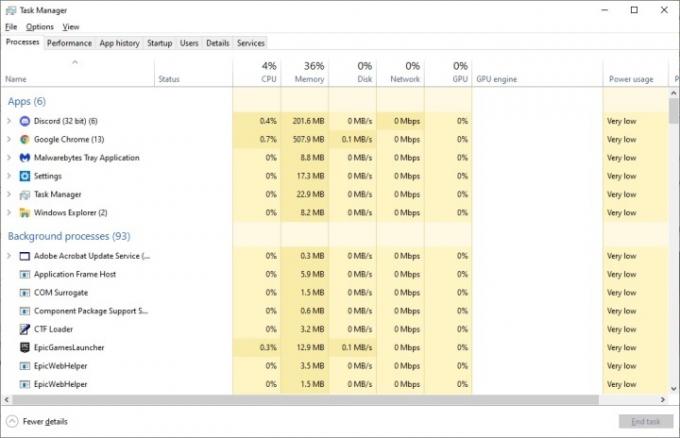
Programmer findes under Apps er normalt sikre at lukke, hvis det er nødvendigt. Tjek deres CPU-brug. Hvis det er et program, der typisk bruger meget CPU-strøm, kan det være, at dit høje CPU-forbrug ikke er unormalt. Under alle omstændigheder kan du lukke programmet for at sikre, at din pc kører problemfrit uden det. Gem alt dit arbejde, før du fortsætter.
Vælg programmet med det højeste CPU-forbrug, og klik Afslut opgave i nederste højre hjørne. Start den sikkerhedskopi og kontroller, om dit CPU-forbrug er forbedret. Prøv at lukke alle de programmer, du ikke har brug for i øjeblikket - hvis programmet eller baggrundsprocessen, der bruger mest CPU-kraft, er ukendt for dig, så skriv navnet ned og giv det en hurtig Google-søgning. Det kan være en virus, du skal af med.
Vær opmærksom på følgende:
- Apps med et meget højt CPU-forbrug, der ikke burde kræve for mange ressourcer
- Baggrundsprocesser med et højt CPU-forbrug
- Windows-processer med et højt CPU-forbrug
Hvis nogen af processerne på din computer er CPU-tunge, og du ikke er sikker på, hvad de er, skal du skrive deres navne ned og sørge for, at de er sikre.
Scan din computer for vira og malware
Desværre er malware og vira ofte synderne bag høj CPU-brug. Du kan nogle gange bemærke dem ved at browse gennem Task Manager, men ofte vil de være skjult og vil ikke være så nemme at få øje på.

At slippe af med malware og vira kan være vanskelig og meget situationsbestemt, men der er et par trin, du bør tage, som kan løse dit problem.
- Download en af de bedste antivirusprogrammer tilgængelig og scan din computer.
- Udover et antivirusprogram kan du downloade malware og spyware-specifikke programmer som f.eks Malwarebytes og SpyBot S&D. Scan din pc med disse programmer, efter at antivirusscanningen er slut.
Hvis softwaren finder skadelige programmer på din computer, vil det sandsynligvis hjælpe dig med at slippe af med dem. Dette kan reducere dit CPU-forbrug.
Opdater dine drivere
Din CPU kan tage en del tæsk, hvis du bruger gamle drivere eller uoptimeret software. Nogle gange kan det være lige så nemt at reparere højt CPU-forbrug som blot at opdatere dine drivere.
I dette trin skal du prøve at opdatere alle dine drivere. Dette inkluderer bundkortdrivere, GPU-drivere, lyddrivere og mere. Tjek vores dedikerede guides vedr opdatering af alle dine drivere og opdatering af dine grafikkortdrivere hvis du gerne vil have en trin-for-trin vejledning om, hvordan du gør dette.
Et ord af advarsel: Brug ikke tredjepartssoftware til at opdatere drivere. Meget af den almindeligt annoncerede software på internettet kan være farlig for din computer. Uanset om det er direkte malware, eller det blot downloader alle de forkerte ting, ønsker du ikke at håndtere det. Det er bedst at lære, hvordan du selv opdaterer dine drivere og stole på sikre metoder til at gøre det.
Opdater din software
Den software, du bruger, kan simpelthen være en ældre version af et allerede opdateret program. I sådanne tilfælde kan CPU-forbruget være unormalt højt, og det kan være blevet rettet i en patch, som du ikke har downloadet endnu.
Efter Jobliste, opdater din mest CPU-tunge software til den nyeste version og se, om det vil gøre tricket.
Opdater din BIOS
Dette er mere en avanceret mulighed, men i nogle tilfælde opdaterer du din BIOS kan hjælpe med at løse problemet med højt CPU-forbrug. Opdatering af din BIOS kræver, at du kender den nøjagtige model af dit bundkort.
Hvis du ikke er sikker på, hvilket bundkort du bruger, har vi dig dækket. Tjek vores guide til find ud af alle specifikationerne for din pc, inklusive bundkortet. Når du kender modellen på dit bundkort, skal du blot søge efter den i Google og tilføje "BIOS". Download den seneste BIOS direkte fra producentens websted - stol ikke på andre kilder. Følg instruktionerne fra producenten for at opdatere din BIOS.
Tjek dine strømindstillinger
Visse strømindstillinger i Windows kan påvirke din CPU-ydeevne. Dette gælder både bærbare og stationære. Du bruger muligvis i øjeblikket en lav strømindstilling uden selv at vide det, så det kan hjælpe at ændre det.
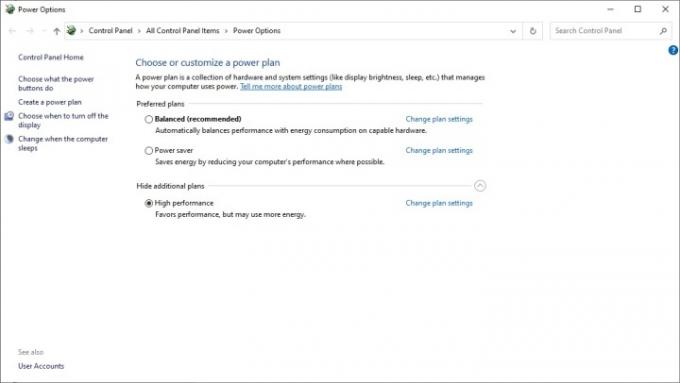
Følg nedenstående trin for at ændre din strømplan i Windows.
- Klik på Windows logo i nederste venstre hjørne og skriv: "Strømindstillinger.”
- På højre side af Strøm og søvn sektion, naviger til Yderligere strømindstillinger.
- Klik på Vis yderligere planer og vælg derefter Høj ydeevne plan. Alternativt, hvis du allerede kører High Performance-planen, og du oplever CPU-problemer, kan du prøve Balanceret planlægge i stedet.
Rengør din pc
Det er vigtigt at holde din pc ren, ikke kun på softwaresiden, men på den støvfrie side. Det er rigtigt - vores computere samler meget støv hver eneste dag. Jo mere støv din pc eller bærbare computer har akkumuleret, jo dårligere vil den køre, og det er alt sammen takket være de stigende temperaturer i chassiset.

Hvis du ikke har givet din pc en god rengøring i et stykke tid, er det måske på tide at gøre det. Denne proces vil normalt kræve brug af trykluft. Du kan hente en dåse med trykluft på Amazon og fra mange andre butikker.
Husk, at før du nogensinde forsøger at rense din computers ventilationsåbninger, skal du helt slukke for den og trække stikket ud. Hvis du vil lære at rengøre din pc, samt et par flere praktiske tips til at få den til at køre hurtigere, tjek vores dybdegående guide om emnet.
Kør Systemgendannelse
Hvis dit høje CPU-forbrug er en nylig udvikling, og alt kørte glat for blot et par dage siden, kan det være lige så nemt at løse problemet som at køre Systemgendannelse på Windows. Windows 10-brugere kan henvise til vores separate guide til geninstallation og gendannelse af Windows her.
For Windows 11-brugere kan adgang til Systemgendannelse udføres i et par hurtige trin:
- Klik på Windows ikon i nederste venstre hjørne af din skærm, og skriv ind Kontrolpanel.
- En gang i Kontrolpanel, indtaste Genopretning i søgefeltet.
- Plukke Genopretning og så Åbn Systemgendannelse.
- I Gendan systemfiler og indstillinger sektion, klik Næste.
Du vil derefter blive bedt om at vælge et gendannelsespunkt, som du vil gå tilbage til. Vælg en fra før disse problemer startede, og følg instruktionerne fra Windows. Husk, at du kan miste alle nye filer og programmer, du har installeret siden gendannelsespunktet.
Desværre kan mange brugere ikke bruge Systemgendannelse. Dette skyldes, at Windows ikke automatisk opretter gendannelsespunkter, hvorfor din liste kan være tom. Hvis det er tilfældet, skal du muligvis tage mere drastiske foranstaltninger.
Geninstaller Windows
Denne mulighed bør behandles som en sidste udvej. Hvis alle de andre trin mislykkedes, og du stadig ikke kan finde ud af, hvorfor dit CPU-forbrug er så højt, kan det være løsningen på dine problemer at give din Windows en ren installation.
Før du trykker på aftrækkeren, skal du huske på det geninstallation af Windows vil slette alle dine installerede programmer. Du har lov til at beholde dine filer, men du kan også vælge at udføre en helt ren installation og lade Windows slette dem alle. Uanset om du vælger at beholde dine filer eller ej, er det godt at sikkerhedskopiere dine data, før du begynder.

Geninstallation af Windows 10
Hvis du ikke er sikker på, hvordan du geninstallerer Windows 10, tjek vores guide som vil lede dig gennem de nødvendige trin for at gøre det.
Geninstallation af Windows 11
For at geninstallere Windows 11 skal du klikke på Windows logo nederst til venstre på skærmen og skriv: "Nulstil denne pc.”
Når du er i den rigtige sektion, skal du vælge Nulstil pc. Windows vil derefter bede dig om at vælge mellem flere geninstallationsmuligheder. Du kan vælge, om du vil beholde dine personlige filer, beholde eventuelle ændringer, du har foretaget i Windows-indstillinger, og beholde forudinstallerede apps, der fulgte med din Windows 11-pc.
Vælg den mulighed, der passer dig bedst, og lad Windows geninstallere sig selv. Når geninstallationen er fuldført, skal du installere alle dine drivere og pålidelige programmer igen. Når dit system er tilbage op og kører, skal du kontrollere dit CPU-brug igen - du burde kunne se en markant forbedring.
Yderligere fejlfinding
Hvis du har prøvet alle vores anbefalede trin og ikke fundet nogen forbedring, kan problemet være mere komplekst, end det kan dækkes i en given vejledning. Heldigvis er alt, hvad du behøver, en internetforbindelse for at fejlfinde din computer.
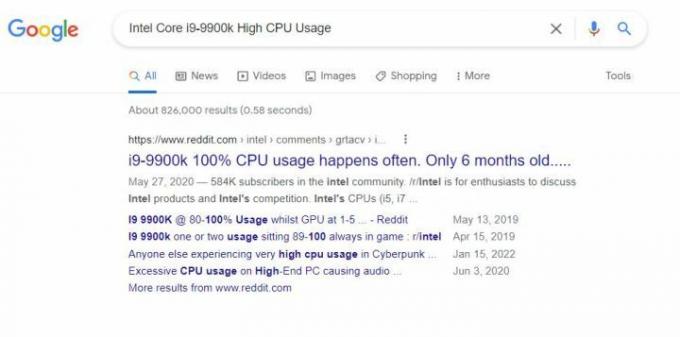
Der er to hovedting at søge efter i tider med unormalt CPU-brug:
- Din nøjagtige model af CPU + "højt CPU-forbrug." Tjek vores guide til lære hvilken processor du har.
- Processen eller programmet, der bruger mest CPU i Task Manager + "højt CPU-forbrug.”
Søgning efter disse termer vil give dig mere specifik rådgivning fra brugere, der har været igennem de samme slags problemer. Læs rådene grundigt og følg dem så godt du kan. Download dog aldrig nogen tredjepartsprogrammer: Du kan udsætte din pc for meget større risiko i stedet for at reparere den.
Ofte stillede spørgsmål om CPU-brug
- Hvilke programmer forårsager højt CPU-forbrug?
- Er højt CPU-forbrug dårligt?
Hvilke programmer forårsager højt CPU-forbrug?
Mange slags programmer kan forårsage højt CPU-forbrug. Hvis du kører en af dem, kan din computer blive langsommere. I sådanne tilfælde skal du sørge for at lukke alle andre programmer for at give din processor det pusterum, den har brug for for at køre disse ressourcetunge opgaver.
Nogle af de mest berygtede CPU-tunge programmer inkluderer:
- Video- og fotoredigeringssoftware
- Software til kodning og afkodning
- CPU-tunge spil, såsom PUBG
- Browsere med mange åbne faner, mange plug-ins, hjemmesider med mange videoer og billeder osv.
- Programmer til at brænde dvd
- Video- eller fotokonvertere
- Software til 3D-modellering
- Benchmarking programmer
Er højt CPU-forbrug dårligt?
Hver pc vil gennemgå cyklusser med højt CPU-forbrug - der er intet galt med det. Men hvis dit CPU-forbrug konstant er højt eller endda på 100 %, er der bestemt grund til bekymring.
Din CPU varmer op, når den er under tung belastning. Dette kan få din computer til at overophedes, men selv i det bedste tilfælde bidrager det til slitage. Din pc kan fryse, når den kører med 100 % CPU-brug, så snart du tilføjer et ekstra program til blandingen. Fryser og går ned er almindelige, og hver enkelt kan forårsage et andet problem til at dukke op.
Kort sagt: Ja, det er dårligt, selvom så længe du forventer, at dit CPU-forbrug er højt, er det fint og fuldt ud forventes at ske til tider.
Redaktørens anbefalinger
- Her er alt at overveje om at købe en CPU i 2023
- AMD Ryzen 9 7950X3D vs. Intel Core i9-13900K: kun ét valg for pc-spillere
- Intel har lige ved et uheld lækket en mystisk 34-core CPU
- Kommende AMD Ryzen 7000 CPU overgår Zen 3 med op til 40 %
- Hvad er CPU-cache, og hvorfor er det så vigtigt for spil?



